PDFelement: un poderoso y sencillo editor de archivos PDF
¡Comienza con la forma más fácil de administrar archivos PDF con PDFelement!
¿Estás buscando el mejor editor que te permita gestionar archivos PDF fácilmente? Considera probar la herramienta de pdf a word de Sejda y haz que tu trabajo sea más fácil y fluido. A pesar de su aspecto y presentación, los documentos portátiles no están tallados en piedra y los usuarios pueden modificarlos fácilmente utilizando los mejores editores de pdf.
Aunque Internet está repleto de opciones, no todas están a la altura y ahí es donde entra en juego Sejda, una solución integral que puede ayudarte a realizar las modificaciones que desees a tus archivos PDF sin afectar a su calidad.
¿Quieres saber más? Sigue leyendo y encontrarás una guía completa que cubre todos los detalles esenciales sobre Sejda, incluyendo sus características, herramientas, un paso a paso para usarlo y su mejor alternativa que también vale la pena usar.
Parte 1. ¿Qué puede ofrecerte PDF Candy?
Sejda es un editor de pdf basado en web que permite a los usuarios editar documentos portátiles, añadir una capa de seguridad, convertir PDFs a otros formatos de archivo y mucho más. Esta herramienta se presenta principalmente para capacitar a las empresas para que puedan manejar fácilmente los documentos PDF. Con más de 30 funciones, esta herramienta en línea es una solución ideal para manejar tus archivos PDF como un profesional.
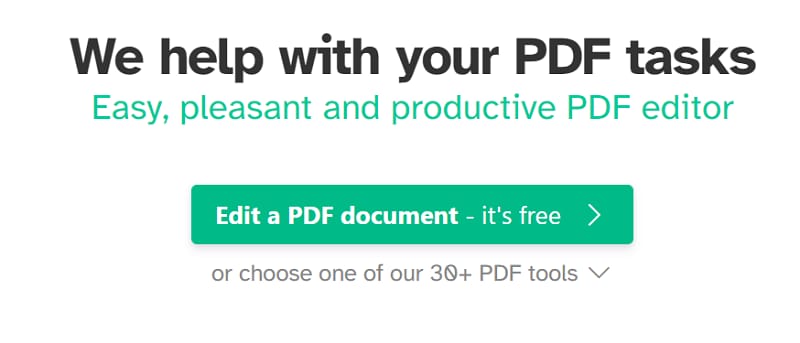
Lo mejor del pdf a word de Sejda es su impresionante interfaz para principiantes, que hace de esta herramienta una elección ideal tanto para novatos como para expertos. Los usuarios pueden sacar el máximo provecho de esta herramienta, sin tener que someterse a ningún entrenamiento especial o tutorial.
Hay que tener en cuenta que Sejda ofrece múltiples planes para uso personal y de equipos y los usuarios tienen que optar por uno para acceder a algunas de sus funciones premium. Aunque los distintos planes ofrecen características diferentes, hay ciertas cosas de las que se puede disfrutar con todos los planes de pago, como el procesamiento por lotes, soporte de correo electrónico, carga de archivos grandes, documentos ilimitados, más tiempo de procesamiento por tarea y acceso basado en navegador a todas las herramientas PDF.
Sejda cuenta con una enorme colección de más de 30 herramientas que ayudan a los usuarios a editar sus archivos PDF en el menor tiempo posible. Lee el artículo y encuentra aquí información esencial sobre las herramientas de Sejda.
- PDF alternativos y mixtos
- Número de Bates PDF
- Comprimir
- Recortar
- Elimina las páginas de un archivo pdf
- Deshacer PDF
- Extraer páginas PDF
- Escala de grises PDF
- Editar metadatos PDF
- Rellenar y firmar PDF
- Extraer imágenes de PDF
- Aplanar PDF
- JPG a PDF
- Encabezado y pie de página PDF
- HTML a PDF
- N-up PDF
- OCR PDF
- Números de página PDF
- PDF a Excel
- PDF a texto
- PDF a Word Sejda
- Números de página PDF
- PDF a PowerPoint
- Proteger Archivos
- Reparar archivos PDF
- Dividir PDF por texto
- Rotar archivos
- Redimensionar PDF
- Dividir PDF por marcadores
- Dividir PDF por tamaño
- Dividir archivos PDF por páginas
- Desbloquear documentos PDF
- Word a PDF
- Marca de agua PDF
- Dividir PDF por la mitad
- Combinación visual y reordenación de PDF
Sejda puede trabajar tanto en línea como fuera de línea, en función de tus necesidades. Puedes utilizar esta herramienta en la nube o como aplicación de escritorio para modificar tus documentos portátiles fácilmente.
Sejda se clasifica en dos categorías principales: Sejda Web y Sejda Desktop. Hablando de la versión basada en web, Sejda Web procesa todos los archivos PDF en sus servidores, eliminando así cualquier carga en tu sistema. Una vez finalizado el procesamiento, el servidor elimina permanentemente el archivo para tu seguridad.
Sejda Desktop, por su parte, es una versión offline de la herramienta. Aunque ofrece funciones idénticas a las del servicio en línea, la única diferencia es que utiliza la memoria de tu sistema para llevar a cabo el proceso y los archivos nunca saldrán de tu computador. La versión de escritorio de esta herramienta es muy apreciada por su compatibilidad con Linux, Windows y macOS.
Parte 2. Guía de uso de Sejda para convertir archivos PDF a Word en línea
Ahora que ya conoces la herramienta Sejda, es hora de pasar a la guía para convertir archivos PDF a word en línea. Mientras que los archivos PDF aparecen como la versión final de cualquier documento, hay varias razones por las que los usuarios prefieren convertirlos a documentos de Word. PDF a Word de Sejda es la herramienta definitiva para llevar a cabo esta conversión sin poner mucho esfuerzo.
Todo lo que tienes que hacer es seguir la guía mencionada a continuación y utilizar este productivo editor de PDF de una manera muy fácil. No te preocupes por la seguridad, ya que los archivos se borran automáticamente de los servidores de Sejda después de 2 horas. Recuerda que sólo puedes utilizar el servicio gratuito para documentos de hasta 50 páginas o 50 MB. Los usuarios sólo pueden realizar 3 tareas por hora si utilizan la versión gratuita de Sejda.
Si estos límites dificultan tu trabajo, no busques más y opta por las versiones premium de Sejda eligiendo el plan que se adapte a tus necesidades y presupuesto.
A continuación te explicamos cómo utilizar la herramienta de conversión de PDF a Word de Sejda.
Paso 1. Añadir archivos PDF
{Para iniciar el proceso, ejecuta la versión web de Sejda y haz clic en la herramienta PDF a Word.
Aparecerá una nueva ventana en la que podrás localizar fácilmente el botón "Cargar archivos PDF". Haz clic en la flecha situada junto al botón para abrir un menú desplegable y allí podrás encontrar diferentes ubicaciones donde subir los archivos PDF, como Dropbox, Google Drive, OneDrive y Dirección Web.
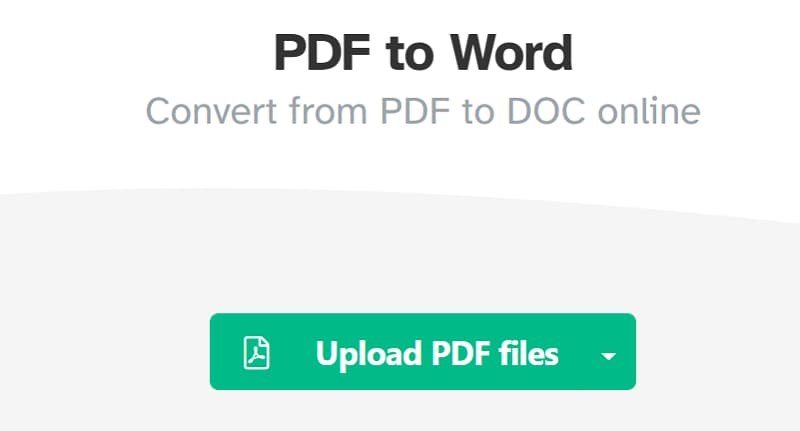
En cuanto hagas clic en el botón, te redirigirá a la carpeta donde se encuentra el PDF. Selecciona la opción y haz clic en el botón "Abrir" para subir el archivo, o utiliza la función de arrastrar y soltar para añadirlo.
La herramienta utiliza conexiones cifradas para cargar los archivos, garantizando así la máxima seguridad de tus datos.
Una vez cargado el archivo, encontrarás las opciones "Conservar diseño" y "Optimizar para legibilidad" y podrás elegir la que mejor se adapte a tus necesidades.
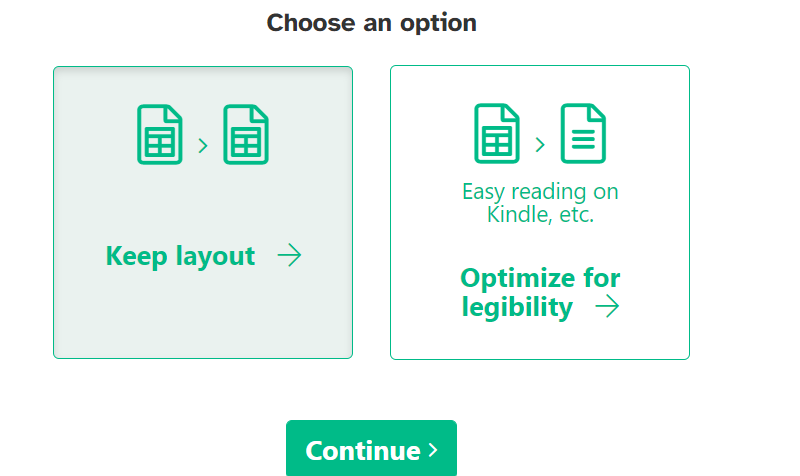
Paso 2. Iniciar la conversión
Ahora es el momento de iniciar el proceso; haz clic en el botón "Continuar" y espera un momento hasta que la herramienta lo finalice. La herramienta puede tardar unos segundos en completar las conversiones. Ten un poco de paciencia y no hagas clic en la flecha hacia atrás, ya que interrumpirá el proceso en curso.
Una vez que la herramienta esté lista con tu archivo, aparecerá una nueva pantalla, indicando que tu documento está listo; pulsa el botón "Descargar" y guarda el resultado en tu sistema. También puedes utilizar otras funciones, como Combinar, Editar, Dividir, etc. para modificar el documento.
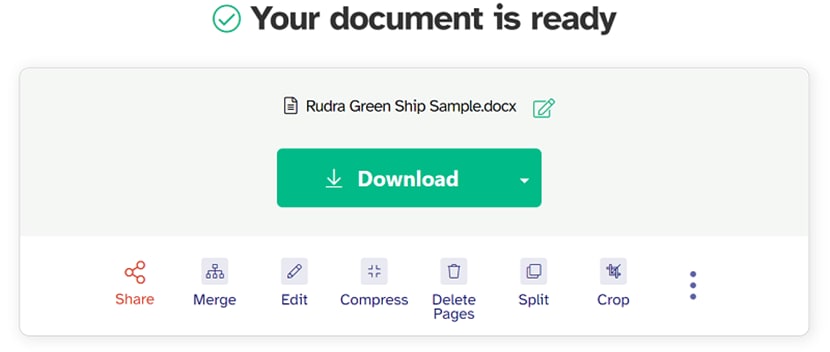
Parte 3. Otras funciones populares de Sejda relacionadas con PDF
¿Convencido y deseando utilizar pdf a word de Sejda? Aguanta un poco y desplázate hacia abajo para conocer otras funciones populares relacionadas con PDF que ofrece esta herramienta para comprenderla mejor. Algunas de ellas se mencionan aquí para comodidad de los usuarios.
Editor de PDF: con Sejda, puedes editar fácilmente tus documentos portátiles de forma gratuita. Puedes cargar un archivo PDF desde tu sistema o empezar con un documento en blanco. Hablando de la función de edición, Sejda te permite completar formularios PDF en línea, insertar imágenes en tu documento portátil, crear enlaces, añadir textos, modificar hipervínculos, añadir formas, anotar páginas PDF, etc. Sube archivos PDF y realiza las modificaciones necesarias con facilidad.
Comprime PDFs: ¿deseas reducir el tamaño de los archivos PDF? Acude a la función Comprimir PDF de Sejda y establece el nuevo tamaño del archivo PDF para obtener resultados óptimos. Además, puedes seleccionar ajustes avanzados para optimizar imágenes y eliminar fuentes no deseadas.
Eliminar páginas: utiliza la herramienta Eliminar páginas de Sejda y elimina las páginas no deseadas de tus archivos PDF al instante. Carga el archivo, selecciona las páginas que ya no necesitas y elimínalas.
Combinar: la herramienta de fusión te permite combinar varios archivos PDF en uno solo. También puedes volver a establecer su orden para evitar confusiones posteriores. Además, la herramienta también te permite añadir nombres de archivo al pie de página, crear una tabla de contenidos, etc.
Dividir: otra de las funciones más populares de Sejda PDF es la herramienta Dividir. Con ella, puedes extraer todas las páginas en un PDF o elegir las páginas deseadas para dividir.
Extraer Páginas: a veces, deseas crear un nuevo documento con páginas específicas solamente. Ahí es donde entra en juego la herramienta "Extraer" de Sejda. Te permite extraer las páginas deseadas del PDF y crear un documento completamente nuevo.
PDF a Word: utiliza la herramienta pdf a word de Sejda y convierte cualquier documento portátil para el archivo de word en unos pocos segundos.
Parte 4. Alternativa perfecta a Sejda: Wondershare PDFelement (Recomendado)
¿Está buscando la alternativa a Sejda? Recurre a Wondershare PDFelement y convierte, edita y firma tus PDFs en tu escritorio, móvil y web en poco tiempo. Al igual que Sejda, esta herramienta también viene con una interfaz de usuario impresionante y un montón de características relacionadas con PDF, incluyendo Organizar, OCR, Anotar, Editar, Convertir, y muchos más para contar.

![]() Impulsado por IA
Impulsado por IA
Esta herramienta permite a los usuarios editar archivos PDF como si fueran documentos de Word. Puedes insertar fácilmente enlaces, añadir marcas de agua, cambiar estilos de fuente y añadir texto y formas a tus PDF. Esta herramienta es una solución multiplataforma, disponible para Windows, Mac, Android e iOS.
Hay muchas razones por las que merece la pena añadir esta herramienta a tu cajón de aplicaciones. En primer lugar, es más barata que sus competidores como Adobe Acrobat, lo que significa que puedes disfrutar de las mismas funciones relacionadas con PDF a mitad de precio.
En segundo lugar, Wondershare PDFelement está diseñado teniendo en cuenta tanto a los principiantes como a los profesionales; por lo tanto, está equipado con una interfaz sencilla e intuitiva para que puedas empezar a utilizarlo de inmediato. Por último, es una herramienta extremadamente eficiente que ofrece resultados eficaces y rápidos, ahorrando tiempo y esfuerzo.

![]() Impulsado por IA
Impulsado por IA
Conclusiones
Eso es todo acerca de la herramienta pdf a word de Sejda. Esperamos que nuestra guía te ayudara a entender la herramienta para que puedas utilizarla sin problemas. ¿A qué esperas? Considera la posibilidad de probar este editor PDF fácil de usar en cualquier lugar y en cualquier momento para obtener resultados óptimos.

